အကြောင်းပြချက်အမျိုးမျိုးကြောင့် iPhone များကိုပိတ်ထားရပြီးအများစုမှာမတော်တဆမှုဖြစ်သည်။ သင်သည်သင်၏ iPhone passcode ကိုမမေ့ခဲ့ပါ သူခိုးတွေကမင်းရဲ့ passcode ကိုတောင်မှန်းဖို့တောင်ကြိုးစားကြမှာမဟုတ်ပါဘူး။ သူတို့ကမင်းရဲ့ iPhone ကိုဖျက်ပစ်လိုက်ရုံပဲ။ ဒါကဒီပြproblemနာကိုဒီတော့စိတ်ပျက်စရာစေသည်။ ဤဆောင်းပါး၌ငါရှင်းပြပါလိမ့်မယ် ဘာကြောင့်မင်းရဲ့ iPhone ကိုပိတ်ထားတာလဲ၊ , ပြtheနာကိုဘယ်လိုဖြေရှင်းရမလဲ နှင့်ရှင်းပြပါ အိုင်ဖုန်းတွေမသန်မစွမ်းဖြစ်ရတဲ့အကြောင်းရင်းအများစု ဒါကြောင့်သင်ကထပ်မံဖြစ်ပျက်ကနေတားဆီးနိုင်ပါတယ်။
update လုပ်ထားသော iphone software ကိုစစ်ဆေးနေသည်
ဘာကြောင့်အိုင်ဖုန်းတွေကို Disable လုပ်ရတာလဲ။
Apple မှာအလုပ်လုပ်တုန်းကမသန်စွမ်းတဲ့အိုင်ဖုန်းတွေအများကြီးတွေ့ခဲ့တယ်။ ဤသို့ဖြစ်ရခြင်း၏အကြောင်းအရင်းနှစ်ခုရှိသည်။
- ကလေးတွေ။ ကလေးတွေက iPhone ကိုနှစ်သက်တယ်။ ပြီးတော့သူတို့ကခလုတ်နှိပ်ရတာကြိုက်တယ်။ ခလုတ်များအလုပ်လုပ်ရပ်တန့်နှင့်သူမ၏ iPhone ကိုမသန်စွမ်းကြောင့်အမေမပျော်သောအခါ Timmy စိတ်ဆိုးလာပါတယ်။
- Snoopers ။ သင့်သူငယ်ချင်းများနှင့်မိသားစုဝင်များသည်သင်၏ iPhone passcode ကိုတွက်ချက်ရန်အကန့်အသတ်မရှိခန့်မှန်းချက်များမရှိကြောင်းအမြဲတမ်းသတိမထားမိပါ။
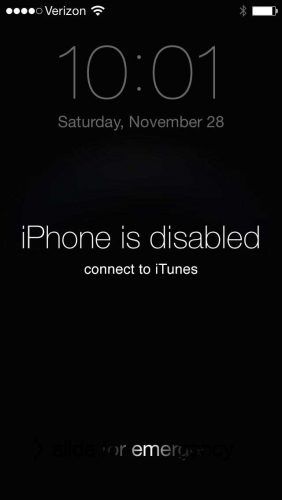
ကျွန်ုပ်၏ iPhone မဖွင့်မီကျွန်ုပ်တွင်ခန့်မှန်းခြေဘယ်လောက်ရှိသလဲ။
ပထမသို့မဟုတ်ဒုတိယမှားယွင်းသောစကားဝှက်ကြိုးပမ်းမှုတွင်အိုင်ဖုန်းများသည်မသန်မစွမ်းဖြစ်သွားသည်။ သင့် iPhone ကိုမပိတ်မီသင်မမှန်ကန်သော passcode ကိုဘယ်နှစ်ကြိမ်ထည့်နိုင်သည်ကိုဤတွင်ကြည့်ပါ။
- ၁-၅ မမှန်ကန်သောစကားဝှက်ကြိုးပမ်းမှု - ပြproblemနာမရှိပါ။
- မှားယွင်းသောကြိုးစားမှု ၆ ခု - iPhone ကို ၁ မိနစ်ပိတ်ထားသည်။
- မှားယွင်းသောကြိုးစားမှု ၇ ခု - iPhone ကို ၅ မိနစ်ပိတ်ထားသည်။
- မှားယွင်းသောကြိုးစားမှု ၈ ခု - iPhone ကို ၁၅ မိနစ်ပိတ်ထားသည်။
- မှားယွင်းသောကြိုးစားမှု ၉ ခု - iPhone ကိုမိနစ် ၆၀ ပိတ်ထားသည်။
- ၁၀ မှားယွင်းသောကြိုးစားမှုများ -“ iPhone ကိုပိတ်ထားသည်။ iTunes သို့ချိတ်ဆက်ပါ” သို့မဟုတ် iPhone သည်လုံးဝဖျက်လိုက်သည် ဒေတာများကိုဖျက်ပါ ဖွင့်သည် ချိန်ညှိချက်များ -> ID နှင့် Passcode ကိုနှိပ်ပါ (သို့မဟုတ် ချိန်ညှိချက်များ -> စကားဝှက်နံပါတ် Touch ID မပါပဲ iPhone များအတွက်။
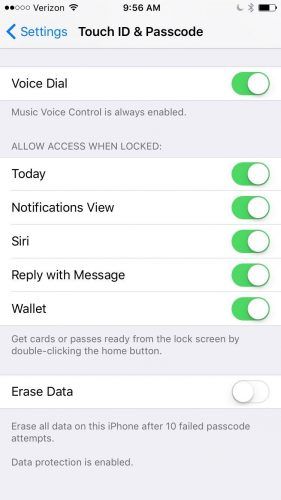
ငါအိုင်ဖုန်း Keypad နှင့်အတူမကောင်းဘူး ကျွန်ုပ်၏ iPhone ကိုမတော်တဆတိုက်ဖျက်နိုင်သလား။
နံပါတ်တစ်ခု iPhone ကိုမတော်တဆ disable လုပ်ရန်ခဲယဉ်းသည်။ သငျသညျတူညီတဲ့မမှန်ကန်ကြောင်း passcode ကိုအကြိမ်အရေအတွက်ကန့်သတ်နံပါတ်ရိုက်ထည့်နိုင်ပါတယ်က 1 မမှန်ကန်ကြောင်း passcode ကြိုးပမ်းမှုအဖြစ်ရေတွက်။ ဥပမာတစ်ခုကြည့်ရအောင်။
သင်တစ် ဦး မင်္ဂလာဆောင်မှာနေနှင့်သင် တကယ် ဘောလုံးပွဲကိုမည်သူအနိုင်ရသည်ကိုသိရန်လိုသည်၊ သို့သော်သင်၏ဒုတိယဝမ်းကွဲ၏မင်္ဂလာပွဲကတိသစ္စာထက်သင်၏စိတ်ကူးယဉ်ဘောလုံးအသင်းကိုသင်ပိုမိုဂရုစိုက်သည်ကိုသူတွေ့ရှိပါကသင်၏ဇနီးသည်ပျော်ရွှင်မည်မဟုတ်ပါ။ သင်၏ iPhone ကိုမကြည့်ပဲသင်၏စကားဝှက်ကိုရိုက်ထည့်ရန်ကြိုးစားသော်လည်း၊ ၁၅၃၉ အစား ၁၅၃၆ ကိုထပ်ခါထပ်ခါဝင်သောကြောင့်အလုပ်မလုပ်ပါ။ မင်းရဲ့ iPhone ကိုပိတ်ထားလား။ နံပါတ် သင်၏ iPhone 6 ကိုသင်ရိုက်ထည့်ပါကပိတ်ထားလိမ့်မည် ကွဲပြားခြားနားသည် မမှန်ကန်ကြောင်း passcodes ။
ကျွန်ုပ်၏အိုင်ဖုန်းကိုပိတ်ထားပြီးတဲ့နောက်ကျွန်ုပ်သော့ဖွင့်လို့ရသလား။
ကံမကောင်းစွာပဲအဖြေကမဟုတ်ပါဘူး သင့် iPhone က“ iPhone ပိတ်ထားတယ်။ iTunes ကိုချိတ်ဆက်ပါ ဘာမှမ သင်ကသော့ဖွင့်ဖို့လုပ်နိုင်ပါတယ်။ လူတွေကတစ်ခါတစ်ရံမှာ Apple Stores မှာမသန်စွမ်းတဲ့ iPhone တွေကိုသော့ဖွင့်လို့ရတဲ့အထူးကိရိယာတွေရှိတယ်၊ သင်လုပ်နိုင်သည့်တစ်ခုတည်းသောအရာသည်သင်၏ iPhone ကိုလုံး ၀ ဖျက်ပစ်ပြီးစတင်ခြင်းဖြစ်သည်။
သတင်းကောင်းကတော့ iPhone ကိုမဖွင့်ခင်သင်လုပ်ခဲ့တဲ့နောက်ဆုံး backup ထဲကနေပြန်ယူလို့ရတယ်။ သင်၏ iPhone ကို iTunes သို့မဟုတ် iCloud သို့အရံသိမ်းဆည်းထားပါကသင်၏ iPhone ကိုဖျက်ပြီးသည်နှင့်သင်၏ဒေတာများကိုပြန်ယူနိုင်သည်။ သင့်ရဲ့ iPhone ကိုပိတ်ထားပြီးတဲ့အခါ၊ ဖုန်းပေါ်ရှိလက်ရှိဒေတာကိုအရန်ကူးရန်နည်းလမ်းမရှိတော့ပါ။ သင့်တွင်အရန်ကူးယူထားခြင်းမရှိပါကသင်၏ iPhone ကိုခြစ်ရာမှစတင်ရန်လိုလိမ့်မည်။
iPhone ကိုပိတ်ထားရင်ဘယ်လိုဖျက်ရမလဲ။
သင်၏ iPhone ကို iTunes သို့မဟုတ် iCloud အသုံးပြု၍ ဖျက်နိုင်သည်။ သို့သော် iTunes ကိုအသုံးပြုရန်ကျွန်ုပ်အကြံပြုသည် အမြဲတမ်း သငျသညျငါဖော်ပြရန်လမ်းကိုပြုလျှင်အလုပ်ဖြစ်တယ်။ သင် iCloud ကိုအသုံးပြုပါကသင်၏ Apple ID နှင့်စကားဝှက်ကိုသိရန်လိုအပ်ပြီးသင်၏ iPhone သည်အင်တာနက်နှင့်ချိတ်ဆက်ရန်လိုသည်။ iTunes ကိုအသုံးပြုခြင်းသည်အရိုးရှင်းဆုံးနှင့်အလွယ်ကူဆုံးနည်းလမ်းဖြစ်သည်။ သို့သော်ကျွန်ုပ်မည်သို့ပြုလုပ်ရမည်ကိုဖော်ပြပါမည်။
iTunes
Apple ၏ပံ့ပိုးမှုဆောင်းပါးက iPhone သည်ကွန်ပျူတာနှင့်မဆက်သွယ်မှီဆက်နွယ်မှုပေါ် မူတည်၍ မည်သည့် restore နည်းလမ်းကိုအသုံးပြုမည်ကိုဆုံးဖြတ်ရန်မလိုအပ်သောရှုပ်ထွေးသောစမ်းသပ်မှုနှင့်အမှားဖြစ်စဉ်ကိုအကြံပြုသည်။ သငျသညျနားမလည်ခဲ့ပါလျှင်ရုံကိုရွှေ့ - ငါအရမ်းရှုပ်ထွေးရဲ့လို့ပြောအဘယ်ကြောင့်! သင့်ရဲ့ iPhone ကိုငါထောက်ခံတဲ့နည်းလမ်းကိုဖျက်ပစ်ခြင်းရဲ့အကျိုးကျေးဇူးကတော့လုံးဝမရှိပါဘူး အမြဲတမ်း အလုပ်များ။
နဂါးတစ်ကောင်သည်သမ္မာကျမ်းစာတွင်အဘယ်အရာကိုပုံဆောင်သနည်း
သင့် iPhone အားပိတ်ထားသည့်အခါကျွန်ုပ်အကြံပြုလိုသောပြန်လည်အမျိုးအစားကို DFU restore ဟုခေါ်သည်။ ငါအတိအကျကိုဖော်ပြထားတဲ့ဆောင်းပါးတစ်ပုဒ်ရေးသားခဲ့သည် သင့် iPhone ကို DFU ကိုမည်သို့ restore လုပ်နည်း ။ ထိုဆောင်းပါးပါညွှန်ကြားချက်များကိုလိုက်နာပါ (လွယ်ကူပါသည်။ ) သင်ပြီးဆုံးပါကဤတွင်ပြန်လာပါ။ ခေါ်အပိုင်းသို့ skip သင့် iPhone ကိုပြန်လည်သတ်မှတ်ပါ DFU ကိုစတင်ရန် iTunes ကိုအသုံးပြုပြီးနောက်။
iCloud
သင့် iPhone သည် iCloud တွင်ဆိုင်းအင်ဝင်ပြီးသင်မရှာဖွေမီ Find My iPhone ဖွင့်ထားလျှင်သင်အသုံးပြုနိုင်သည် ကျွန်ုပ်၏ iPhone ကိုရှာပါ သင့်ရဲ့ iPhone ကိုဖျက်ပစ်ရန်။ သင်၏ Apple ID နှင့်စကားဝှက်ဖြင့်ဆိုင်းအင်လုပ်ရန်၊ သင်၏ iPhone ကိုရွေးချယ်ရန် ကျွန်ုပ်၏ပစ္စည်းအားလုံး dropdown menu ကိုရွေးချယ်ပါ iPhone ကိုဖျက်ပါ ။ သင့်ရဲ့ iPhone ကိုဖျက်ပြီးပြီးတဲ့နောက်နောက်အပိုင်းကိုဆက်သွားပါ။

သင့် iPhone ကိုပြန်လည်သတ်မှတ်ပါ
သင့် iPhone ကို iTunes ဖြင့်ပြန်ယူပြီးပါကသို့မဟုတ် iCloud ကိုအသုံးပြုပြီးပါကသင်လုပ်ဆောင်နိုင်မည့်နည်းလမ်းမှာသင့်တွင် iTunes backup, iCloud backup သို့မဟုတ် backup မရှိသလားပေါ်တွင်မူတည်သည်။ iPhone ပေါ်ရှိ Set Up မျက်နှာပြင်ကိုတွေ့ပြီးနောက်ဤညွှန်ကြားချက်များကိုလိုက်နာပါ။ မြင်ကွင်းမှောင်မိုက်နေပြီးပြန်လည်တည်ဆောက်မှုပြီးဆုံးမသေချာလျှင်သင့် iPhone ပေါ်ရှိ Home ခလုတ်ကိုနှိပ်ပါ။ သင်တည်ဆောက်ပုံမျက်နှာပြင်ကိုတွေ့မြင်ပါက၊
- မင်းရဲ့ iPhone ကို iCloud မှာအရန်သင့်သိမ်းဆည်းထားမယ်ဆိုရင် ဒါကိုမပိတ်ခင် iTunes ကိုသုံးပြီးသင့် iPhone ကို restore လုပ်တဲ့အခါသင့်ရဲ့ iPhone ကိုသင့်ကွန်ပျူတာမှဖြုတ်လိုက်ပါ။ (သင် iPhone ကိုဖျက်ရန် iCloud ကိုအသုံးပြုပါကပိတ်ထားပြီးဖြစ်သည်) ရွေးချယ်ပါ iCloud Backup မှပြန်လည်ရယူပါ သင့်ရဲ့ iPhone ကို setup လုပ်ငန်းစဉ်ကာလအတွင်း။
- သင်၏ iPhone ကို iTunes သို့အရံသိမ်းဆည်းပါ iCloud.com မသုံးခင်၎င်းကိုမပိတ်ခင်နှင့်ရွေးပါ iTunes backup မှပြန်ယူပါ အဆိုပါ setup ကိုလုပ်ငန်းစဉ်ကာလအတွင်း။ သင် iTunes ကို အသုံးပြု၍ သင်၏ iPhone ကိုပြန်ယူလျှင် iTunes ရှိ Set Up မျက်နှာပြင်ကို အသုံးပြု၍ သင်၏ iTunes backup မှပြန်လည်ရယူရန်ရွေးချယ်ပါ။
- သင်တစ် ဦး backup လုပ်ထားရှိသည်မဟုတ်ကြဘူးပါ သင်၏အိုင်ဖုန်းကိုသင့်ကွန်ပျူတာမှဖြုတ်ထားပါ (iCloud.com မှသင့် iPhone ကိုဖျက်ပစ်လျှင်၎င်းသည် iTunes မှချိတ်ဆက်နေစဉ် iPhone ကိုတပ်ဆင်ပါ။ ) သင်၏ iPhone ကို iTunes နှင့်ညှိပြီးချိန်ညှိနိုင်ပြီးသင်လုပ်လိုသည်ဆိုပါစို့။ (မကျင့်ဘူး)
iPhone ကို Enable လုပ်ထားတယ်။
သင်၏ iPhone သည်အလုပ်မလုပ်ဘဲအိုင်ဖုန်းများကိုအဘယ်ကြောင့်မသန်စွမ်းဖြစ်ရသည့်အကြောင်းရင်းများကိုသင်လေ့လာပြီးဖြစ်သည်။ အကယ်၍ သင်၏ iPhone သည်နောက်တစ်ကြိမ်ပိတ်ထားပါက၎င်းကိုမည်သို့ပြုပြင်ရမည်ကိုသင်ကောင်းစွာသိနိုင်သည်။ သငျသညျမှတ်ချက်စွန့်ခွာချင်ပါတယ်လျှင်, ငါသည်သင်တို့၏ iPhone ကိုအောက်ကမှတ်ချက်များအပိုင်းအတွက်ဘယ်လိုပိတ်ထားသလဲဆိုတာကိုစိတ်ဝင်စားတယ်။
Forward It ကိုဖတ်ရန်အတွက်ကျေးဇူးတင်ပြီးကျေးဇူးတင်ပါတယ်။
David P.